Последние версии iOS для iPad включают отличную многозадачную функцию Split View, которая, как она звучит, позволяет пользователям разделить экран на iPad между двумя активными приложениями бок о бок. Пользователи iPad и iPad Pro могут настраивать размер каждой панели приложений или заставлять их занимать равное пространство, позволяя пользователям в основном использовать два приложения одновременно.
Введите Split View на iPad
Ввод и использование Split View на iPad — это просто, и это в основном расширение функции Slide Over iOS, вот как это работает:
- Откройте приложение на iPad, как обычно, например Safari, это будет одно из приложений, размещенных в режиме Split View
- Теперь проведите по экрану iPad с правой стороны влево, это приведет к появлению боковой панели «Слайд-экран» с помощью селектора приложений
- Выберите другое приложение, которое вы хотите разделить на экране с экрана слайда (в этом примере — приложение «Музыка»)
- Отрегулируйте размер экранных панелей Split View, нажав и захватив вертикальную полосу, разделяющую два приложения, и перетаскивая влево и вправо на желаемый размер экрана для каждого приложения
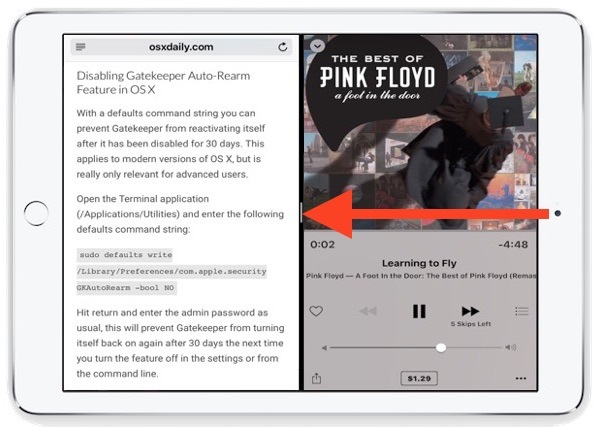
Эти два приложения будут находиться рядом друг с другом в режиме разделения:
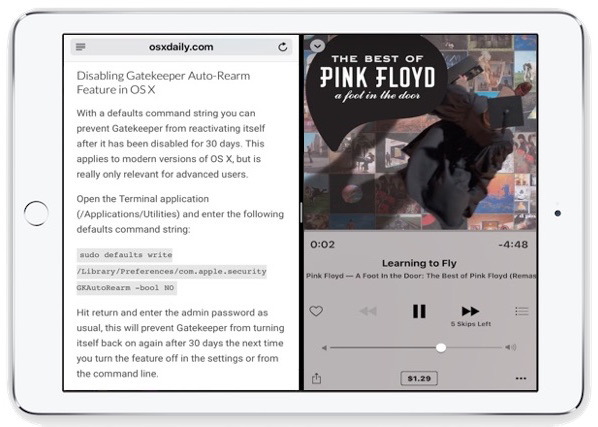
Вот как вы вводите приложения в Split View на iPad, это довольно легко.
Функция действительно сияет на iPad Pro с большим экраном, особенно с приложениями для повышения производительности и когда используется внешняя клавиатура, поскольку внешняя клавиатура открывает еще больше экранной недвижимости (и набирать на одном проще в любом случае для большинства людей).
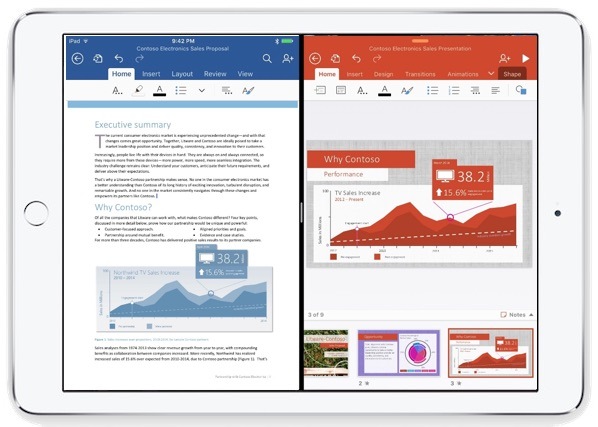
Выход из разделенного экрана на iPad
Чтобы выйти из режима Split View на iPad, у вас есть два варианта: вы можете выполнить одно из следующих действий:
- Нажмите и перетащите вертикальную линию, разделяющую приложения с разделенным экраном, и перетащите ее вправо, эффективно закрывая второе приложение
- ИЛИ, нажмите кнопку «Домой» на iPad, чтобы выйти из обоих приложений из режима разделения экрана
Эта многозадачная функция разделения экрана доступна только на новейших версиях iOS и новейших моделях iPad, включая iPad Air 2, iPad Mini 4 и iPad Pro, и что-либо с iOS 9 или более поздней версией. В iPad Mini отсутствует функция Split View, предположительно из-за меньшего размера экрана этого устройства, и, хотя старые модели iPad могут поддерживать Split View, на данный момент у них нет функции.
Пользователи Mac найдут, что Split View на iPad очень похож на Split View в macOS X, хотя можно утверждать, что у Mac меньше потребности в приложениях для разделения экрана, учитывая давнюю способность Mac OS к многозадачности со многими приложениями на экране сразу, опыт, который типичен и ожидается на настольном и портативном компьютере, но это только что прибывает в мир планшетов и iOS.
Split View и Slide Over — это всего лишь две замечательные новые функции многозадачности, доступные пользователям iPad с последними версиями iOS. Еще один отличный многозадачный трюк — это использование режима Picture in Picture на iPad, который позволяет вам навести плавающее видео окно поверх других активных приложений, чтобы вы могли смотреть фильмы или видеопотоки, выполняя другую работу.
Если у вас возникли проблемы или запутались в том, как Split View работает в iOS на новейших моделях iPad, это видео ниже должно помочь прояснить ситуацию:
Split View, например Slide Over и Picture in Picture, действительно является одной из тех функций, которые вы должны попробовать самостоятельно. Однако имейте в виду аппаратные ограничения и ограничения для iOS для этой функции, и вполне возможно, что если вы не найдете Split View для работы на iPad, это просто не новая модель для Apple, которая поддерживает приложения с раздельным экраном, ,










